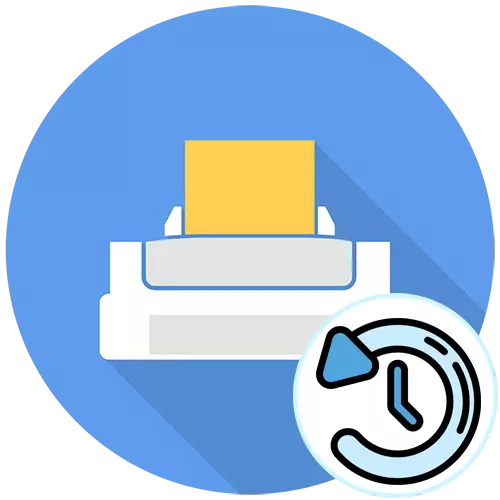
1 metodas: įmontuotas dokumentų taupymo funkcija
Beveik kiekvienas spausdintuvas turi standartinį pasirinktinius parametrus, kurie yra įdiegti kompiuteryje su vairuotoju. Tai apima dokumentų išsaugojimo funkciją po spausdinimo, leidžianti išlaikyti istoriją. Tačiau už tai parinktis pirmiausia turės aktyvuoti tai, kas vyksta:
- Atidarykite meniu Pradėti ir skambinkite "Parameters".
- Pasirinkite skyrių "Įrenginiai".
- Per kairę skydelį eikite į kategoriją "Spausdintuvai ir skaitytuvai".
- Sąraše rasti spausdintuvą norima konfigūruoti ir paspauskite jį kairiuoju pelės mygtuku.
- Norint bendrauti su įranga, bus keli mygtukai. Dabar jus domina tik "valdymas".
- Pasirodant meniu, suraskite "spausdintuvo ypatybės" užrašomą užrašą ir spustelėkite jį, jei norite pereiti į atitinkamą meniu.
- Būdamas "Advanced" skirtuke, pažymėkite langelį šalia "Išsaugoti dokumentus po spausdinimo".
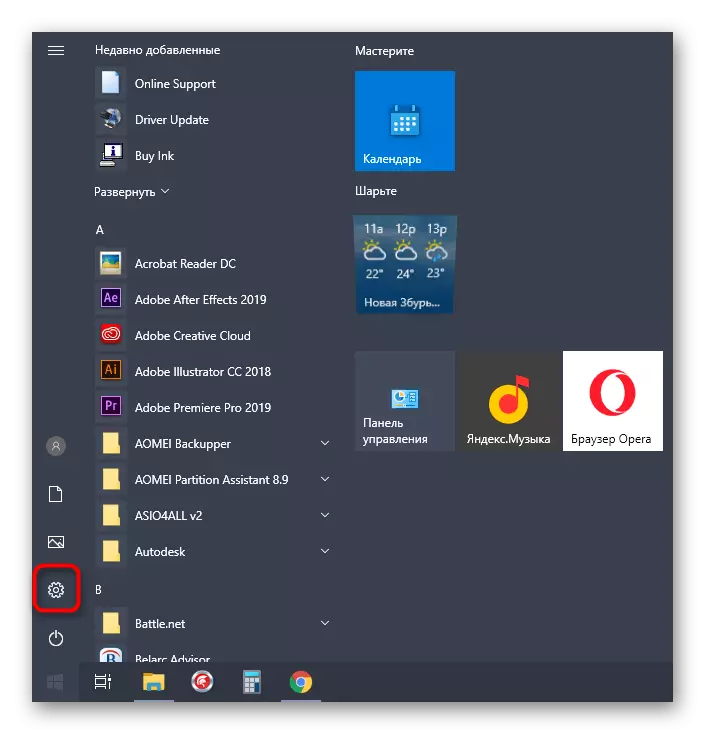
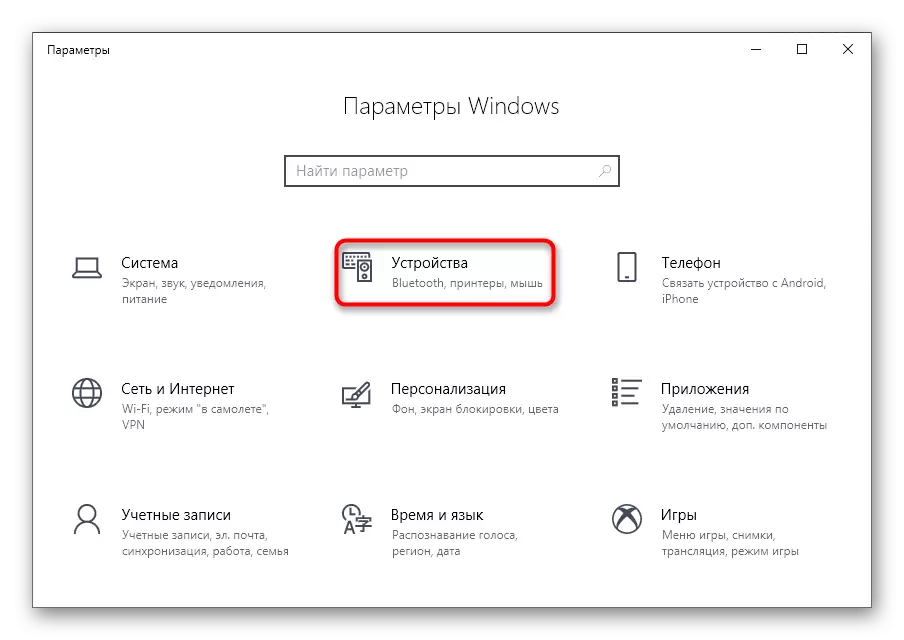
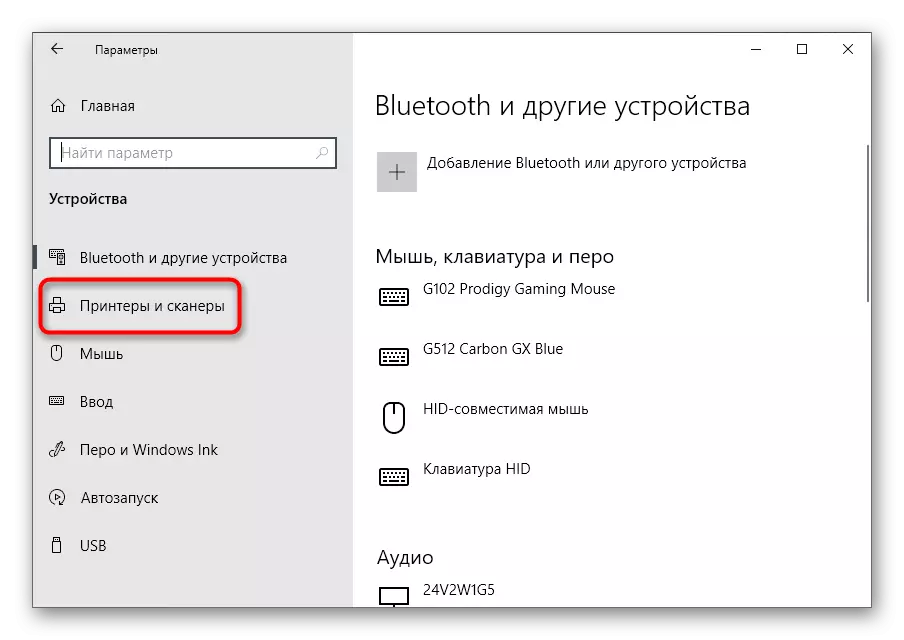
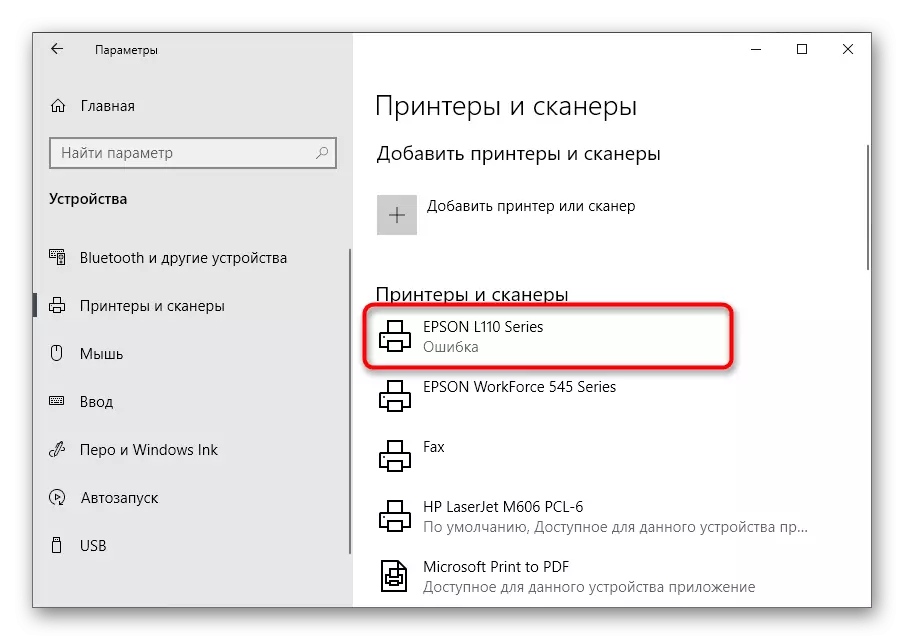
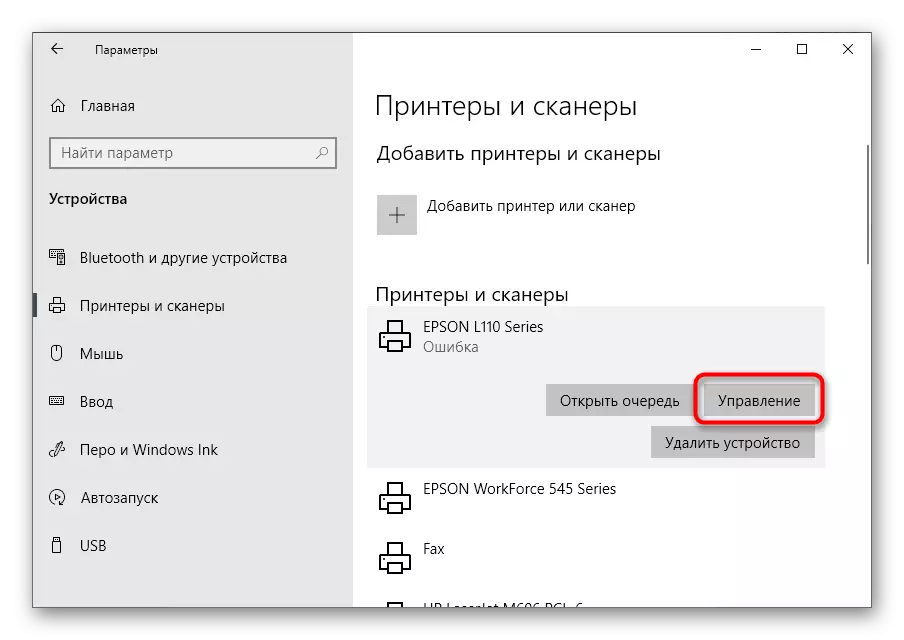
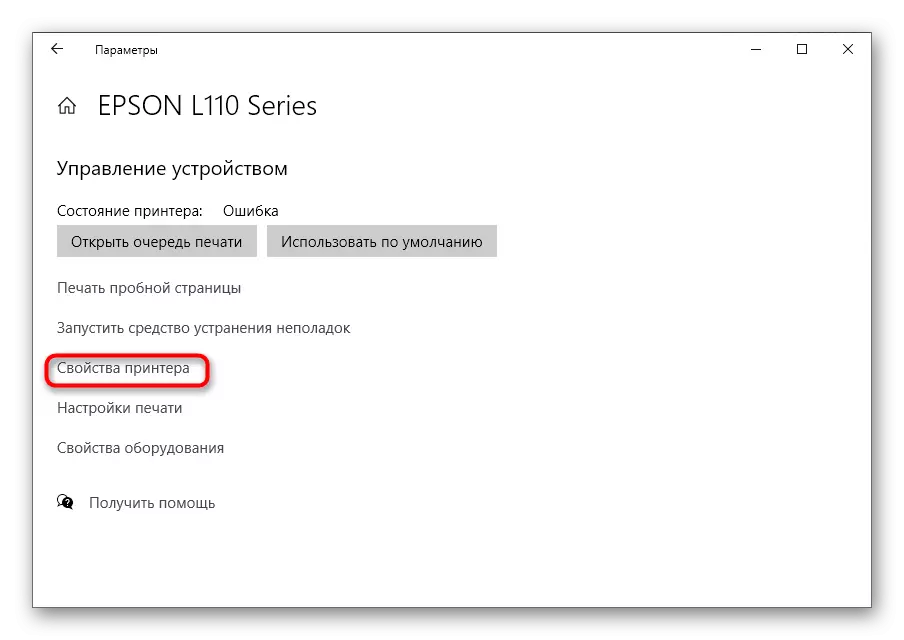
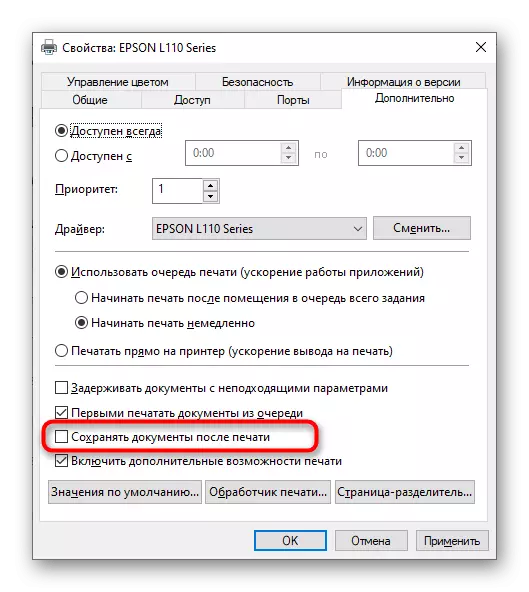
Jis lieka tik siųsti bet kokį dokumentą spausdinti patikrinti, kaip šis saugojimo įrankis veikia. Aplankas su failu turi būti rodomas automatiškai, ir jei tai neįvyksta, jį rasti pagal pavadinimą arba pažvelgti į standartinius "Dokumentų" katalogą suprasti, kur šis įrankis toliau išsaugos visus failus.
2 metodas: langas "Spausdinti eilė"
Kai kuriems spausdintuvams "Išsaugoti po spausdinimo" konfigūracija yra vienaip, tiesiog paliekant įrašą į spausdinimo eilę. Kartais istorija yra saugoma savarankiškai, pavyzdžiui, kai prietaisas vienu metu valdomas iš kelių kompiuterių. Tačiau niekas truks atviram langui ir pažiūrės, ar jis yra parašytas.
- Toje pačioje spausdinimo įrangos meniu pasirinkite "Spausdinti".
- Atidarykite skirtuką "Paslauga", kur yra reikalinga funkcija.
- Tarp visų turimų įrankių sąrašo rasti "spausdinimo eilė" ir spustelėkite kairįjį pelės mygtuką ant šio bloko.
- Naršykite dokumentus, kurie dabar yra linija arba jau buvo atspausdinti, po jų būklės stulpelyje, specialiai skiriamam už tai.
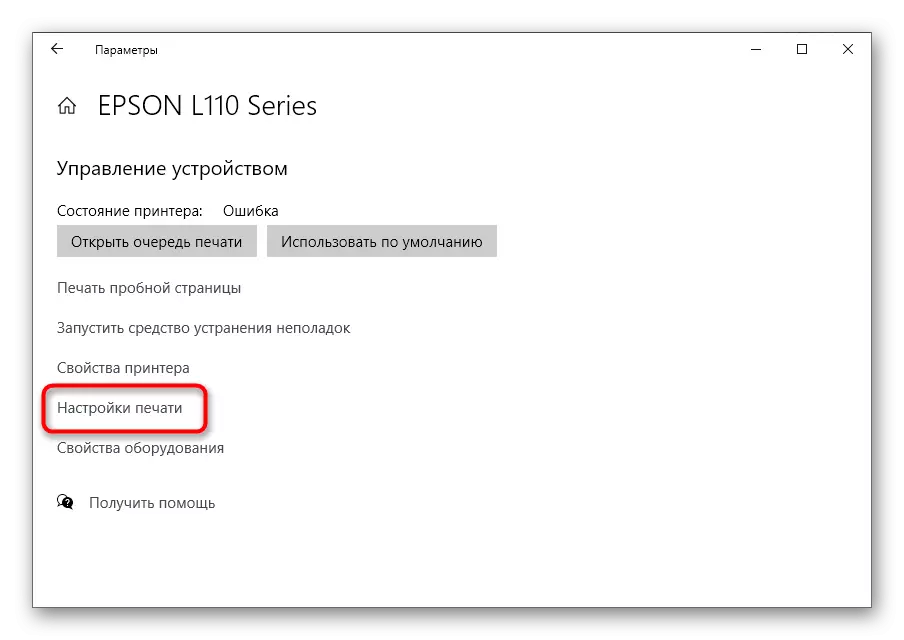
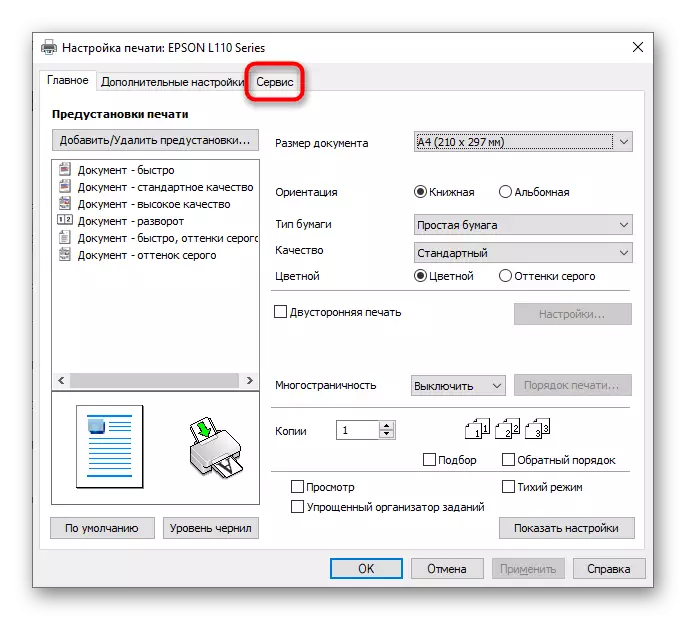
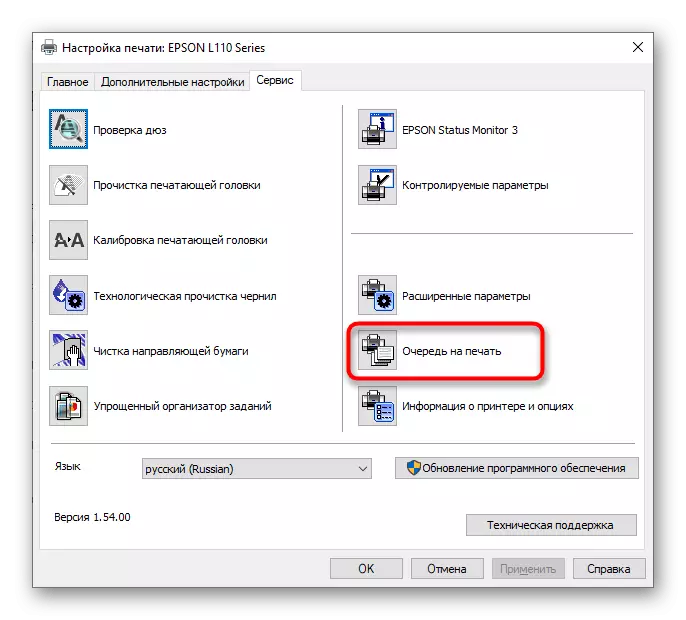
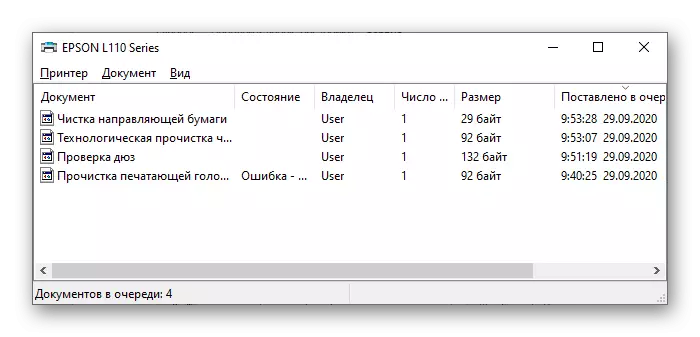
3 metodas: spausdintuvo įvykių langas
Pagal nutylėjimą operacinė sistema prisimena visus su tam tikrais įrenginiais, su kuriais priklauso spausdintuvai. Tai leidžia jums peržiūrėti, kiek laiko ir koks dokumentas buvo išsiųstas spausdinti. Pirmasis variantas reiškia sąveiką su šiuo meniu yra įgyvendinama kaip:
- Per "parametrus", suraskite spausdintuvą ir eikite į valdymo langą.
- Ten pasirinkite "Įrangos savybės".
- Naujame lange spustelėkite skirtuką "Renginiai".
- Blube su įvykiais galite rasti išsaugotus veiksmus ir peržiūrėti išsamią informaciją, kad sužinotumėte, kuris dokumentas buvo pradėtas. Jei čia nerastas konkretaus įvykio, spustelėkite mygtuką "Peržiūrėti visus įvykius".
- Faktinio spausdintuvo "Device Manager" skyrius, kuriame perskaitėte visus naujausius įvykius ir rasite interesų tikslus.
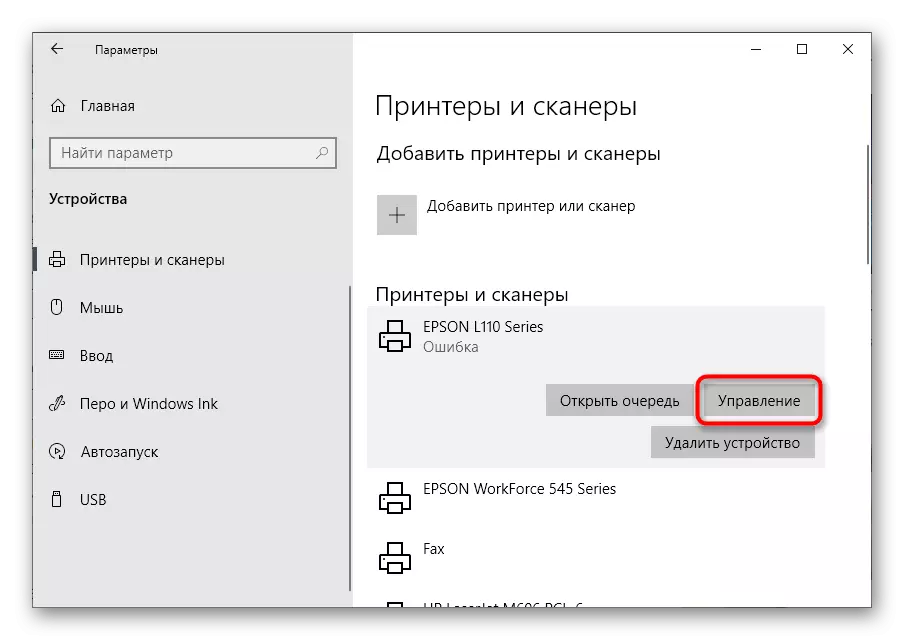
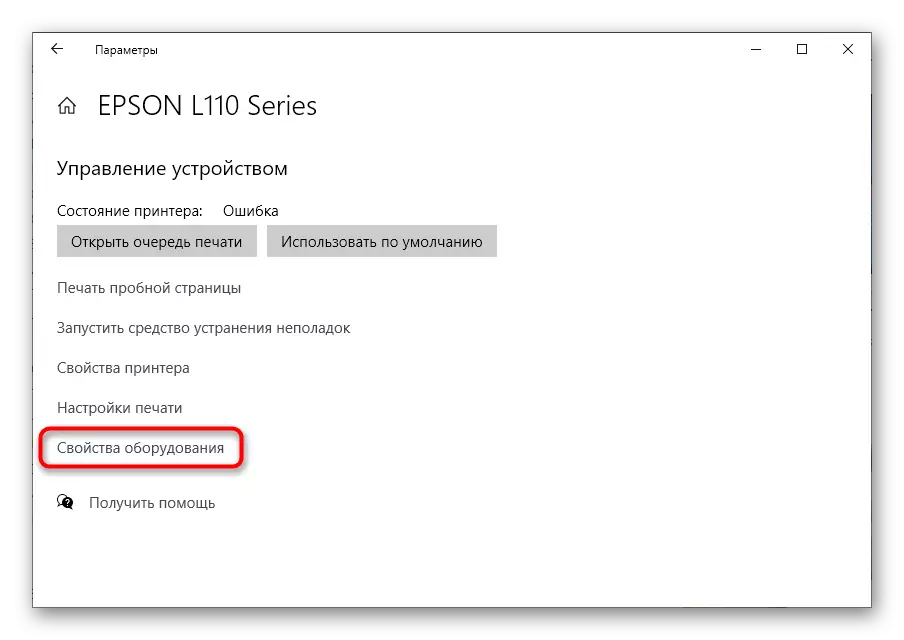
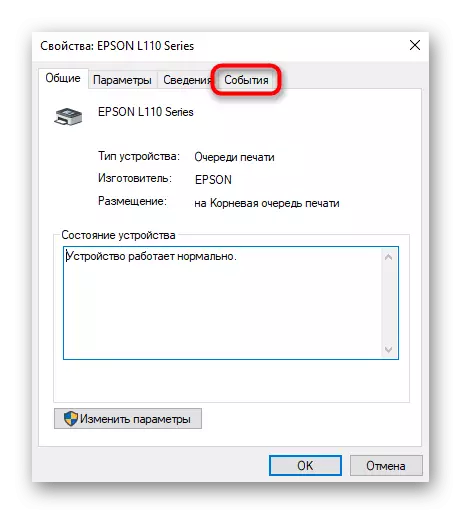
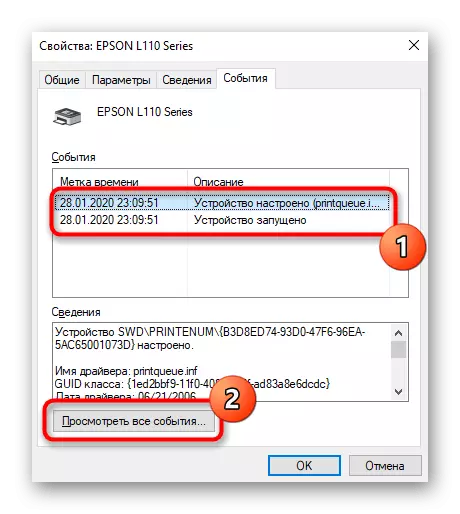
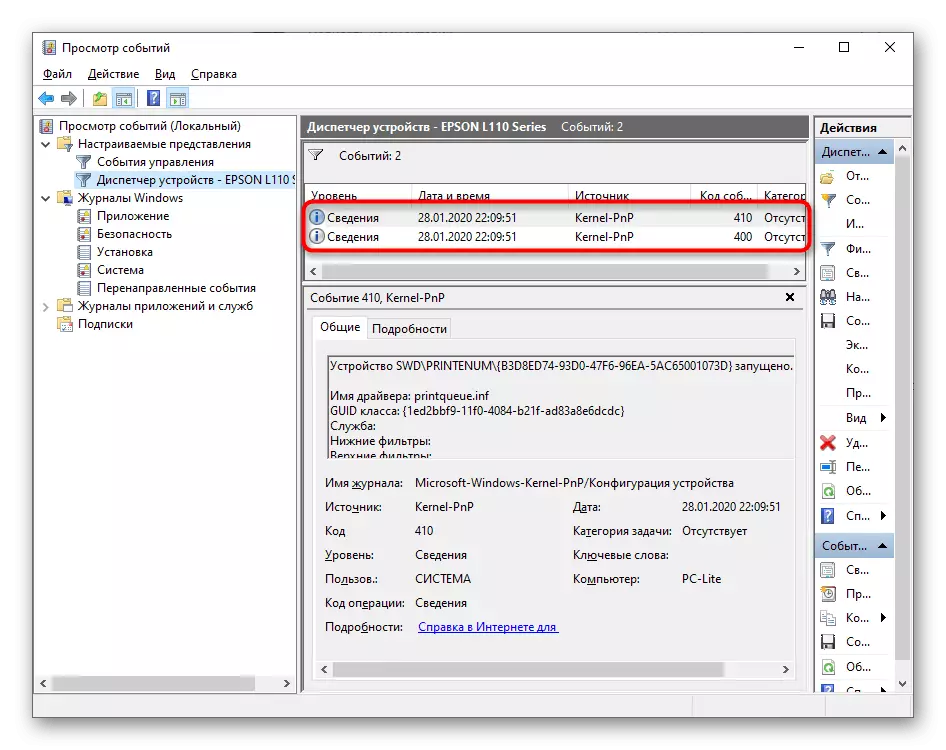
Jei "Įrenginio tvarkyklė" nesukūrė atskiro vieneto su įvykiais ši įranga, tai reiškia, kad kitas stebėjimo metodas yra tinkamas, kuris yra susijęs su sistemos žurnalu.
4 metodas: priedėlis "View Renginiai"
Paraiška "Žiūrėti įvykius" leidžia jums stebėti visus veiksmus, atliktus operacinėje sistemoje, įskaitant dokumentų sąrašą, kuris buvo išsiųstas pastaruoju metu.
- Norėdami tai padaryti, rasti pačios programos, pavyzdžiui, naudojant "Start" meniu, ir tada paleisti jį.
- Išplėsti "Windows" žurnalus.
- Atidarykite skyrių "Sistema".
- Po to lengviausias būdas yra naudoti meniu "veiksmą" ir pasirinkite "rasti" įrankį.
- Įveskite spausdinimo raktų frazę ieškoti ir pradėti peržiūrėti visus su juo susijusius įvykius.
- Pasirašius spausdinimo informaciją, žiūrėkite juos, kad nustatytumėte paties failo spausdinimo ir adreso datą.
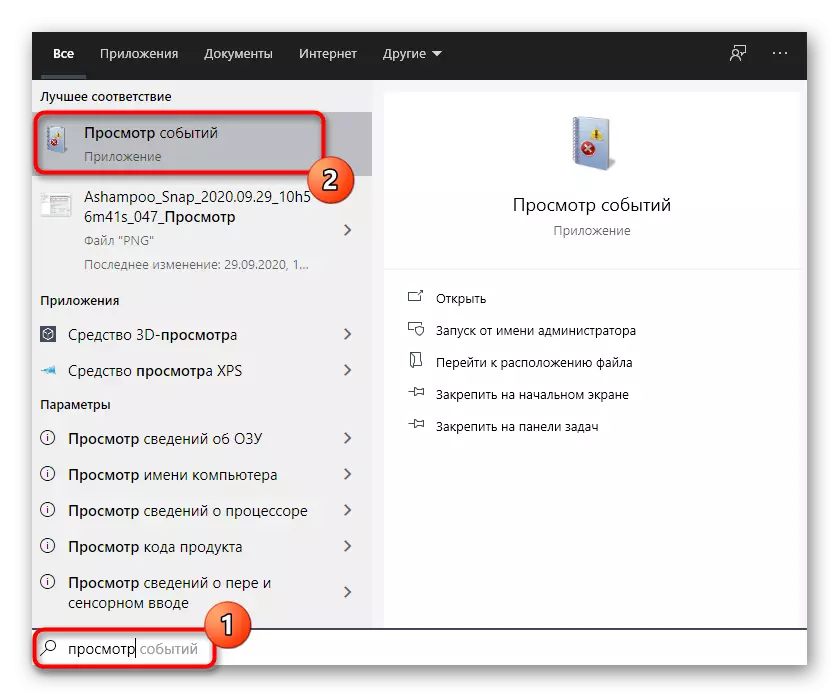
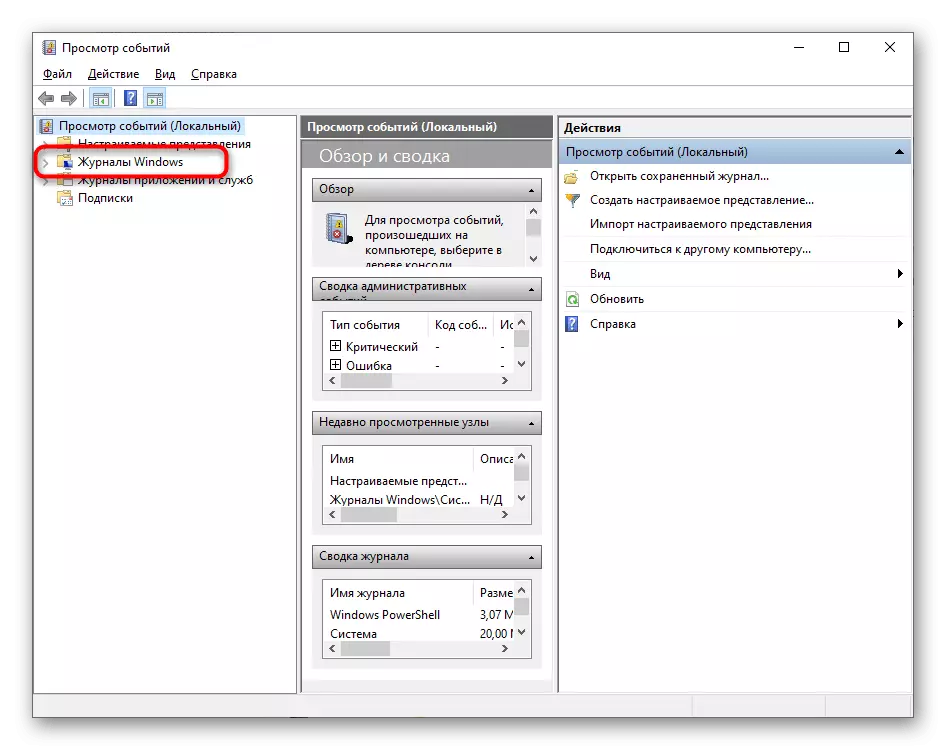
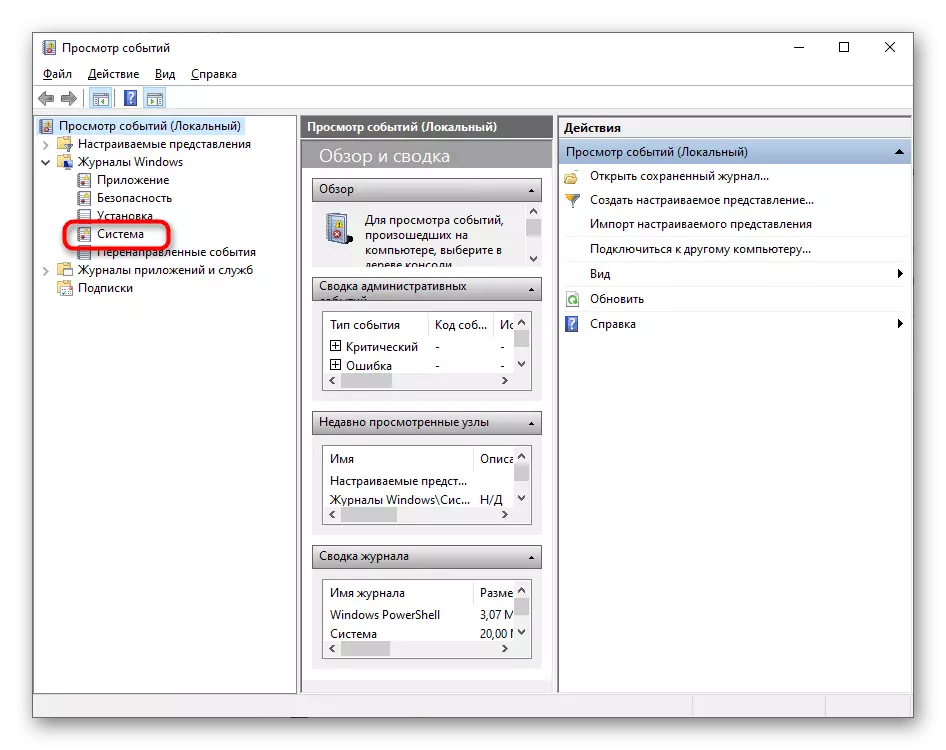
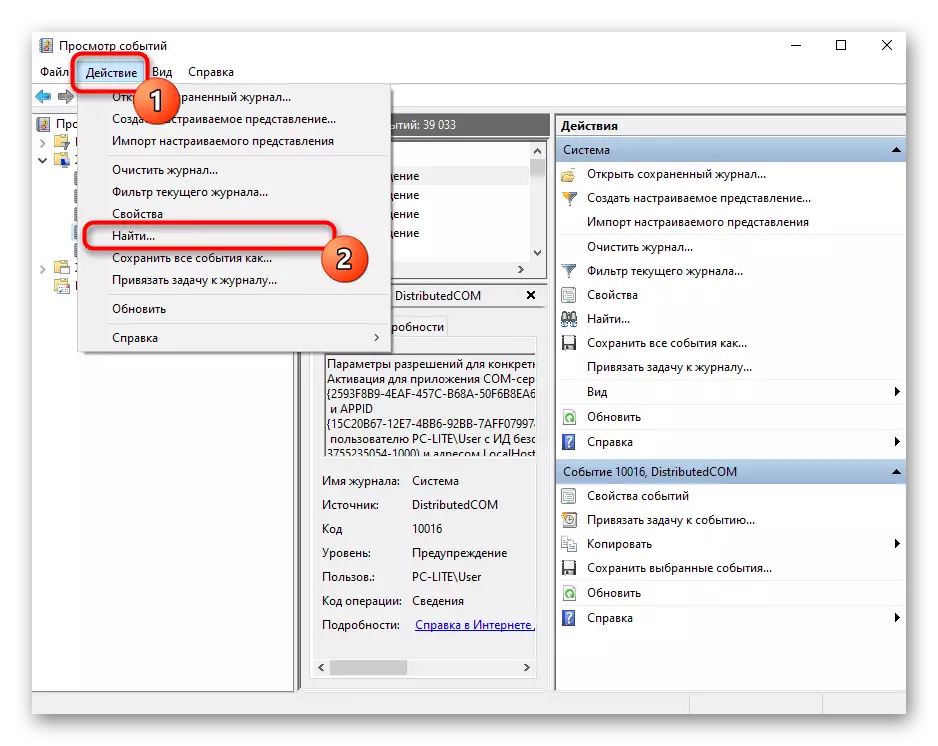
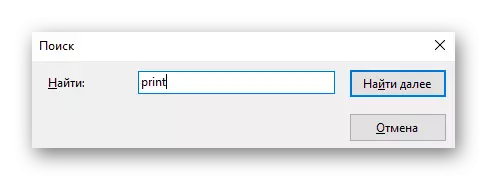
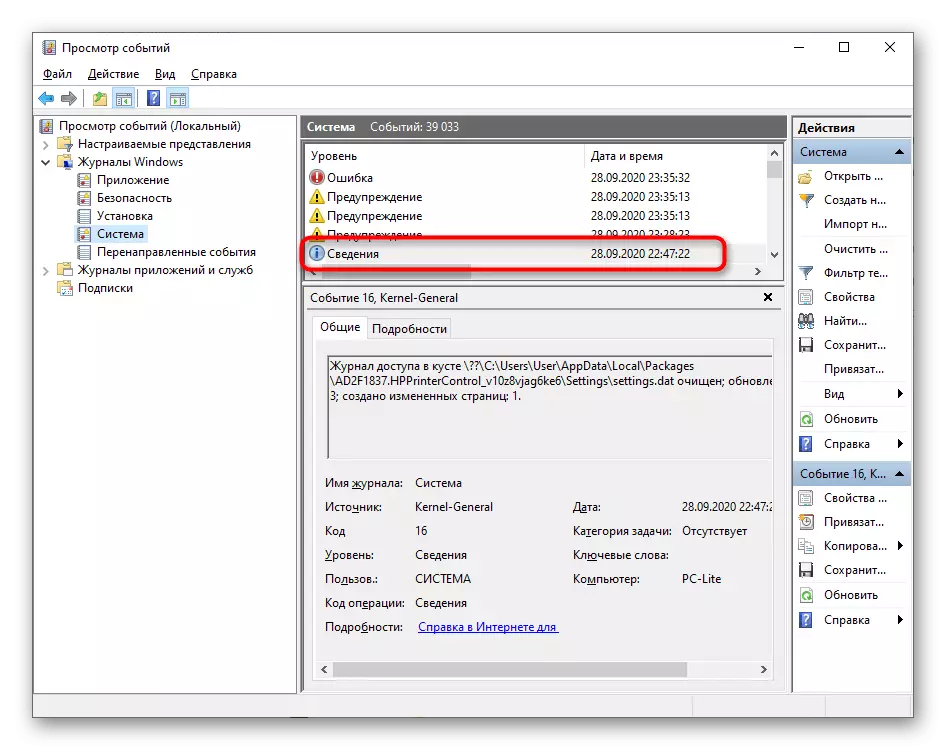
5 metodas: "O & K" spausdinimo laikrodis
Jei nesate patenkinti standartiniais būdais gauti spausdinimo istoriją arba nesuteikia reikiamos informacijos lygio, atkreipkite dėmesį į produktą iš trečiųjų šalių kūrėjų, vadinamų "O & K" spausdinimo laikrodžiu. Tai leidžia jums valdyti spausdinimą visuose spausdintuvuose, prijungtuose prie kompiuterio ir išlaiko istoriją.
Atsisiųskite "O & K" spausdinimo laikrodį iš oficialios svetainės
- Atidarykite aukščiau esančią nuorodą ir atsisiųskite programą iš oficialios svetainės.
- Paleiskite vykdomąjį failą ir atlikite instrukcijas, kaip atlikti standartinį įrenginį.
- Paleiskite programinę įrangą ir nedelsdami pridėkite spausdintuvą, jei jis nebuvo automatiškai įvykdytas.
- Pažymėkite visus reikiamus įrenginius, kuriuos norite sekti.
- Išplėskite savo vartotojo katalogą ir spustelėkite spausdintuvo pavadinimą, kad galėtumėte peržiūrėti informaciją apie tai.
- Peržiūrėkite lentelės "naujausius spausdintus dokumentus" turinį.
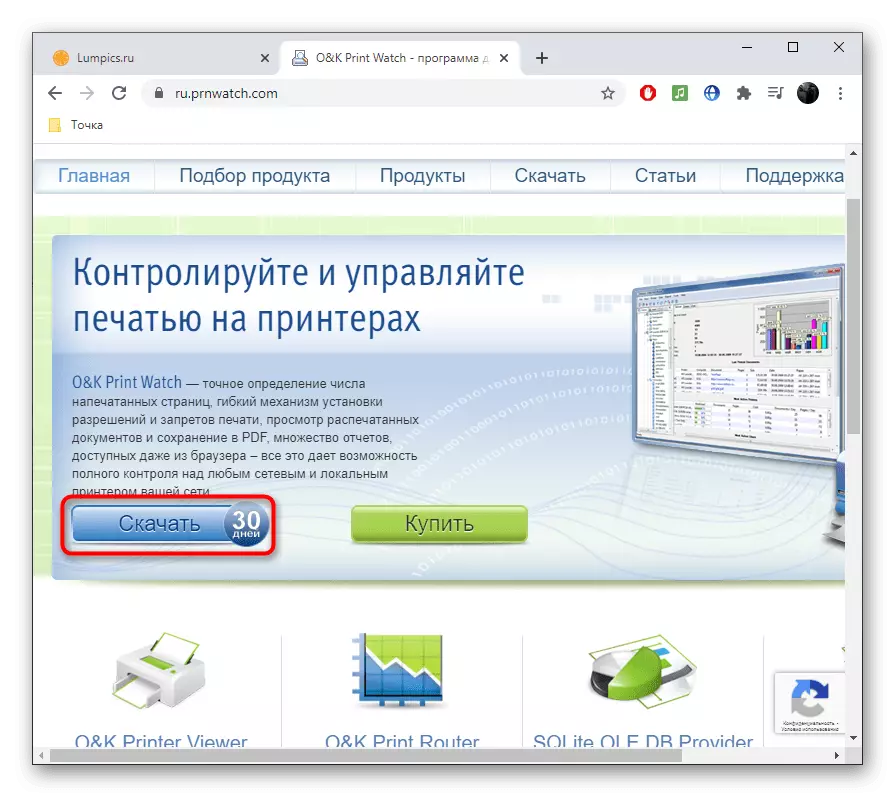
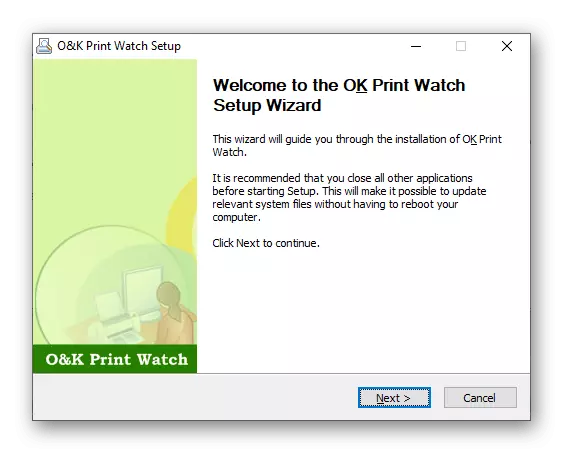
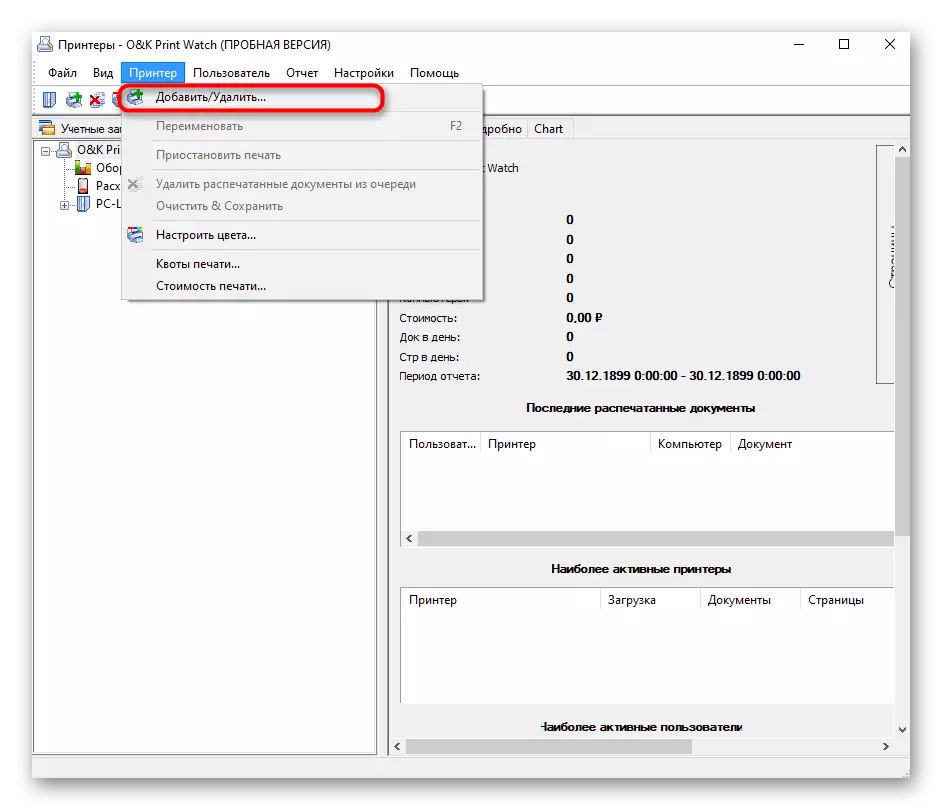
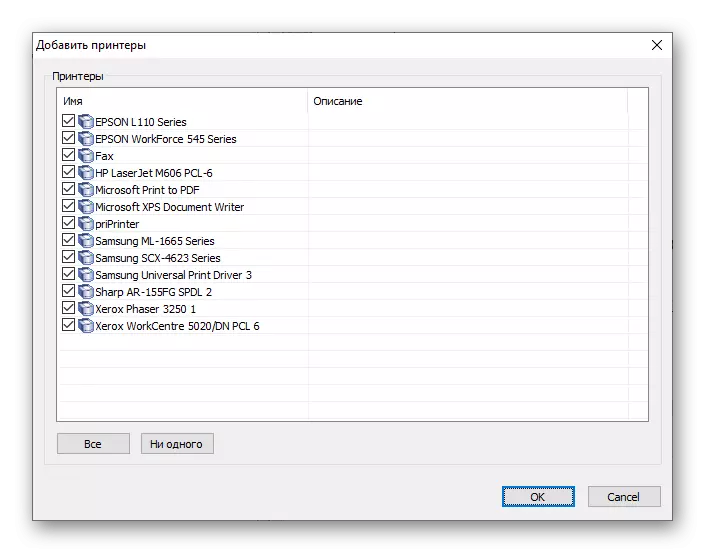
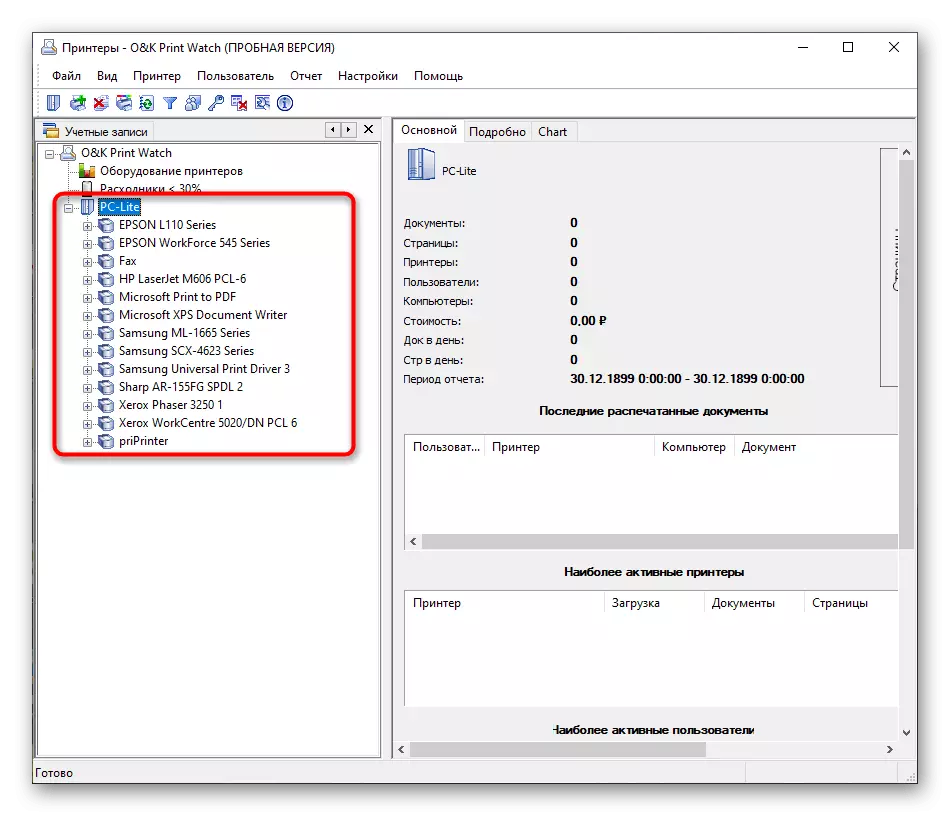
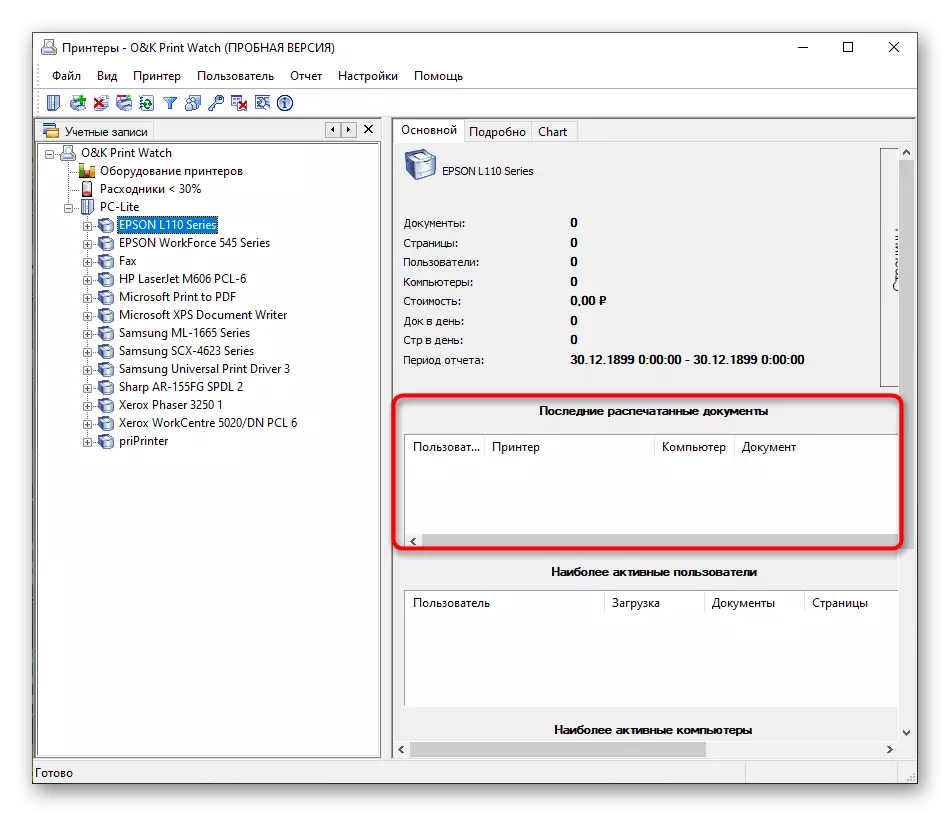
"O & K" spausdinimo laikrodis yra ir kitų pažangių variantų, skirtų aktyviems spausdintuvų naudotojams. Sužinokite apie juos oficialioje svetainėje arba programinės įrangos bandomojoje versijoje ir nuspręskite, ar norite jį įsigyti nuolatiniam naudojimui.
